Hướng dẫn xem bảng giá chứng khoán iBoard SSI
Được giới thiệu với Nhà đầu tư từ tháng 01/2019, bảng giá iBoard SSI đã trở thành một công cụ hữu hiệu trong quá trình giao dịch, giúp Nhà đầu tư đưa ra những quyết định mua bán nhanh chóng và kịp thời. Sản phẩm được xây dựng trên nền tảng công nghệ hiện đại, hướng đến tốc độ, tính tiện dụng, sự ổn định và chính xác cho người dùng với những tính năng nổi trội:
Tốc độ tối ưu: Toàn bộ diễn biến thị trường cũng như thông tin đầy đủ của tất cả các mã chứng khoán sẽ được cập nhật nhanh chóng, liên tục với tốc độ nhanh nhất hiện nay.
Giao diện tích hợp đa chức năng, đa ngôn ngữ:
- Với bảng giá iBoard, nhà đầu tư có thể tùy tạo nhiều danh mục quan tâm cho riêng mình. iBoard cũng hỗ trợ người dùng theo dõi mã chứng khoán cơ sở và phái sinh trên cùng một danh mục. Bên cạnh đó, bảng giá mới sẽ cung cấp các màn hình phân tích kỹ thuật và đồ thị theo thời gian thực cùng chi tiết khớp lệnh và độ sâu thị trường theo từng mã chứng khoán. Điều này cho phép nhà đầu tư theo dõi biến động thị trường một cách tiện lợi, chuyên nghiệp và hiệu quả hơn.
- Đáp ứng nhu cầu của các nhà đầu tư khác nhau, bảng giá iBoard hỗ trợ sử dụng bốn ngôn ngữ Tiếng Việt, Tiếng Anh, Tiếng Trung và tiếng Nhật. Khách hàng có thể lựa chọn ngôn ngữ thích hợp để thuận tiện cho quá trình sử dụng của mình.
I - Cách xem bảng giá chứng khoán
- Cách xem bảng giá chứng khoán: tại đây
- Trải nghiệm Bảng giá chứng khoán iBoard SSI: tại đây
II - Hướng dẫn sử dụng tối ưu bảng giá SSI iBoard:
1. Chọn chỉ số Index cần hiển thị trên phần Thông tin chỉ số
Click vào nút mũi tên bên cạnh chỉ số muốn thay đổi => chọn chỉ số cần hiển thị thông tin chi tiết
2. Tùy chọn các cột thông tin hiển thị trên bảng giá
- B1: Click vào nút Tùy chọn bên phía trên, góc phải bảng giá chính.
- B2: Chọn Bảng giá cần tùy chỉnh.
- B3: Chọn các cột thông tin cần hiển thị thêm trên bảng giá bằng cách tick vào ô tương ứng.
- B4: Click Save để lưu thông tin.
- Sau khi đã chọn hiển thị các cột thông tin khác, nếu user muốn quay lại chế độ mặc định của trang, click vào nút Reset => Save.
3. Xem chart, Market depth và Lịch sử khớp lệnh
- Click chuột vào mã CK, thông tin Chart, Market Depth và Lịch sử khớp lệnh sẽ xổ ra và hiển thị ở bên dưới.
4. Thay đổi các thông số cài đặt của chart
- B1: Click vào mũi tên ở phía trên góc phải của bảng thông tin xổ ra.
- Ta sẽ được màn hình như sau:
- B2: Click vào nút Setting ở phía trên, góc phải của chart.
5. Thêm mã CK vào Watchlist
- B1: Tạo Watchlist mới: Click vào Danh mục => Điền tên watchlist => Click dấu +
- B2: Add mã CK vào Watchlist theo 2 cách:
- Cách 1: Gõ mã CK vào ô tìm kiếm => Enter.
- Cách 2: Click chuột vào mã CK muốn add => Click Add to watchlist => Chọn watchlist cần add.
- User có thể add nhiều mã CK trên nhiều sàn vào 1 watchlist
6. Xóa mã CK ra khỏi Danh mục
- Trong Danh mục, user trỏ chuột vào mã CK muốn xóa khỏi danh mục => Click vào nút X bên cạnh mã CK.
7. Chọn theme màu nền khác nhau
- Để chọn màu nền sáng, user click vào biểu tượng được khoanh tròn đỏ như hình, ở góc trên bên phải màn hình => Chọn Light theme.
- Màn hình màu sáng nền như sau:
8. Mở rộng biểu đồ (3 nấc)
- B1: Click chuột vào mã CK.
- B2: Click lần 1 vào mũi tên ở phía trên góc phải của bảng thông tin xổ ra, chart sẽ được mở rộng ra như sau:
- B3: Click lần 2 vào mũi tên ở phía trên góc phải của bảng thông tin xổ ra, chart sẽ được mở rộng to ra toàn màn hình như sau:
9. Cho cấu hình cuộn bảng
- B1: User click vào biểu tượng "setting" ❁ trên màn hình
- B2: Tick chọn chế độ Cuộn bảng, điền số dòng hiển thị, độ trễ cuộn => Click nút Lưu để lưu chế độ cuộn bảng
- B3: Để bỏ chế độ cuộn bảng, user click vào biểu tượng "setting" ❁ => bỏ tick chọn chế độ Cuộn bảng => Click nút Lưu để hủy chế độ này.
- Lưu ý: Chế độ cuộn bảng chỉ áp dụng trên 3 sàn: HOSE, HNX, UPCOM
10. Chọn đơn vị cho bảng giá
11. Chọn chế độ view
- User click vào biểu tượng rồi chọn chế độ view yêu thích.
- Chế độ PriceBoard
- Chế độ Price Table
- Chế độ Trading View Chart
12. Ghim mã yêu thích lên đầu
- B1: User chọn mã cần ghim.
- B2: Click đúp vào dòng mã CK cần ghim.
- Các mã được ghim sẽ sắp xếp theo thứ tự user click và được ghim cố định trên đầu.
Trân trọng,
Dương Trọng Vinh - CTCP Chứng khoán SSI - Vinhdt@ssi.com.vn - 0975271089
_______________
Bài viết liên quan:
> Cách xem bảng giá chứng khoán thông minh iBoard SSI




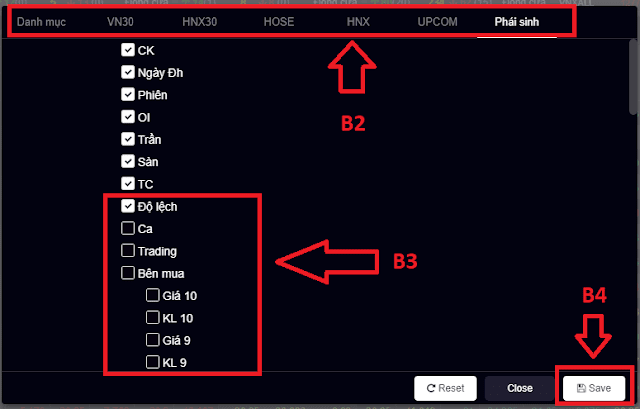




























BÌNH LUẬN